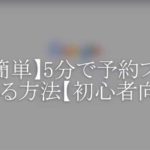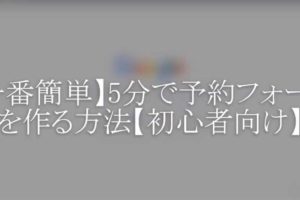目次
【一番簡単】10分で無料ホームページを作る方法【初心者向け】
グーグルサイトを使って簡単に無料ホームページを作る
解説は後回しにして、実際にホームページを作成する手順を一気に説明します。
グーグルサイトを使う要件
- Googleアカウントを持っている。
- Google Chrome(またはFirefox)のブラウザを使っている。
グーグルサイトの使い方
https://sites.google.com/にログインします。
右下の「新しいサイトを作成」をクリック。
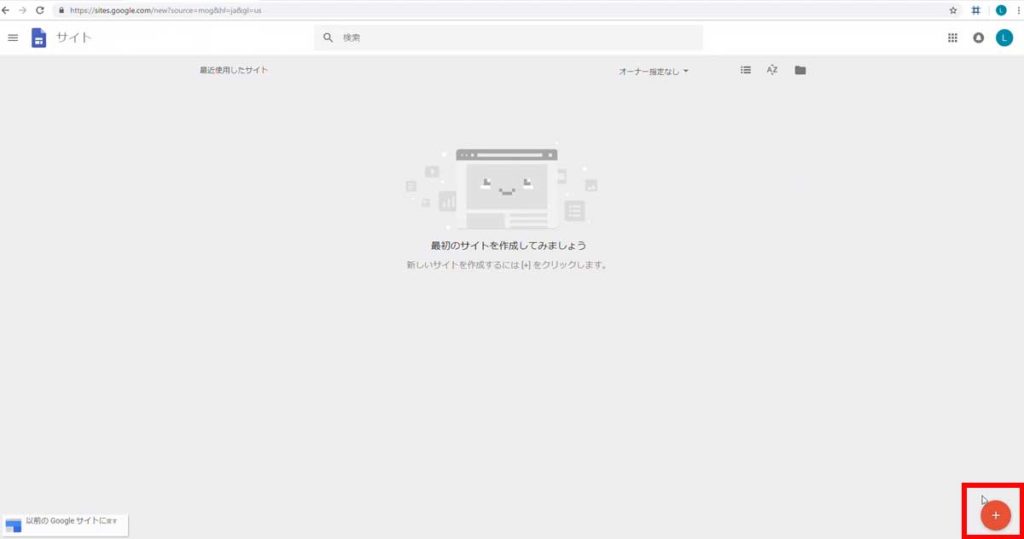
ヘッダー部分のバナーを編集します。
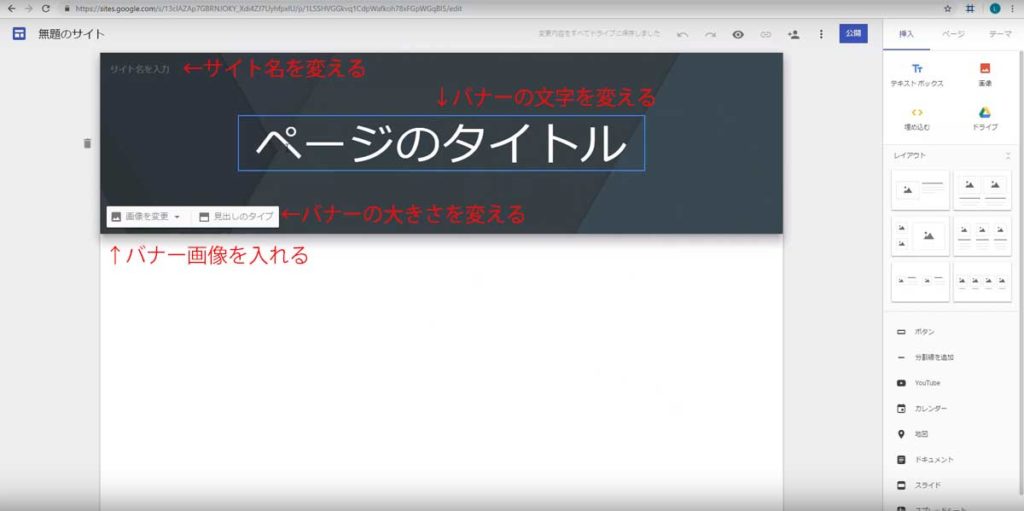
基本的には画面の右カラムからメニューを選んで編集していきます。
サイトの紹介文や案内文を入れます。
今回のサンプルはお店のホームページなので店舗のコンセプトを入れてみました。
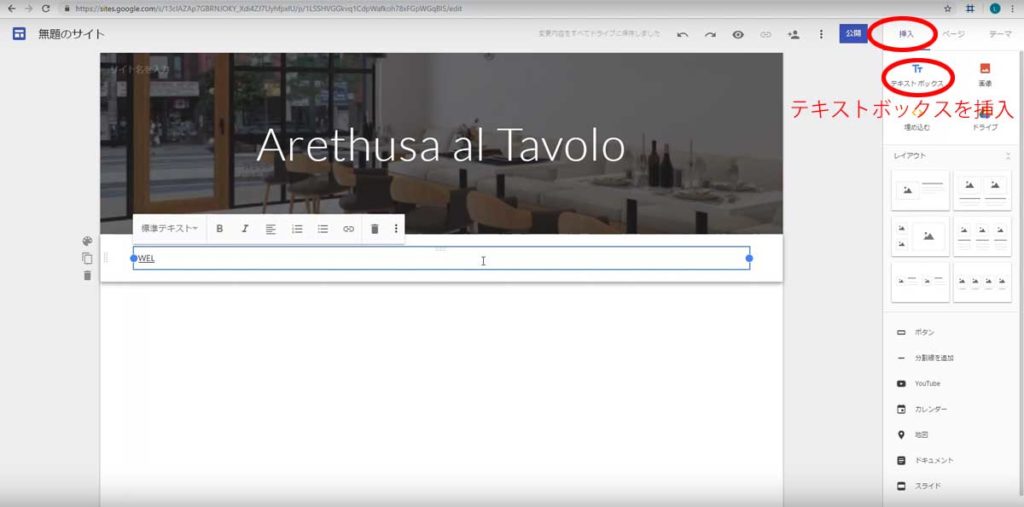

デザインを変更します。
右上の「テーマ」をクリックすると、あらかじめ用意されたデザインが選べます。
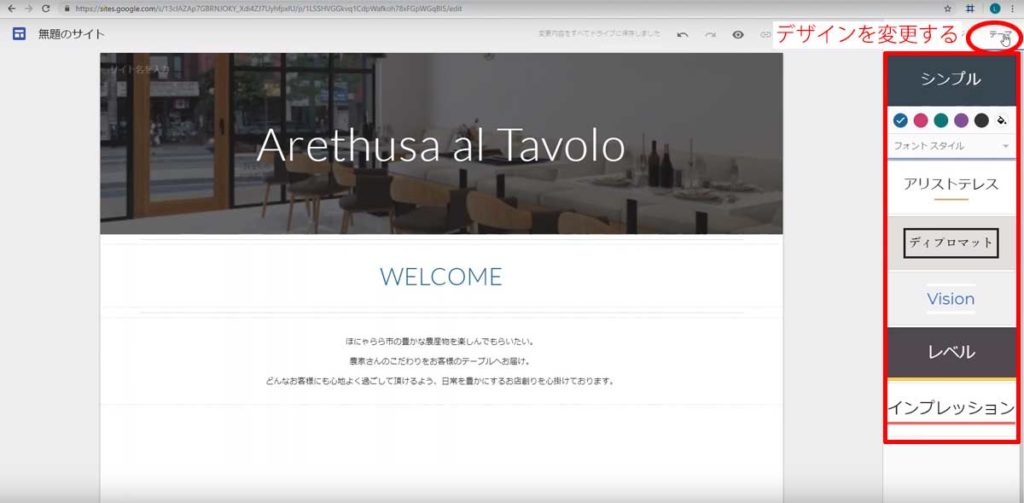
他にページを追加したい場合は「ページ」から
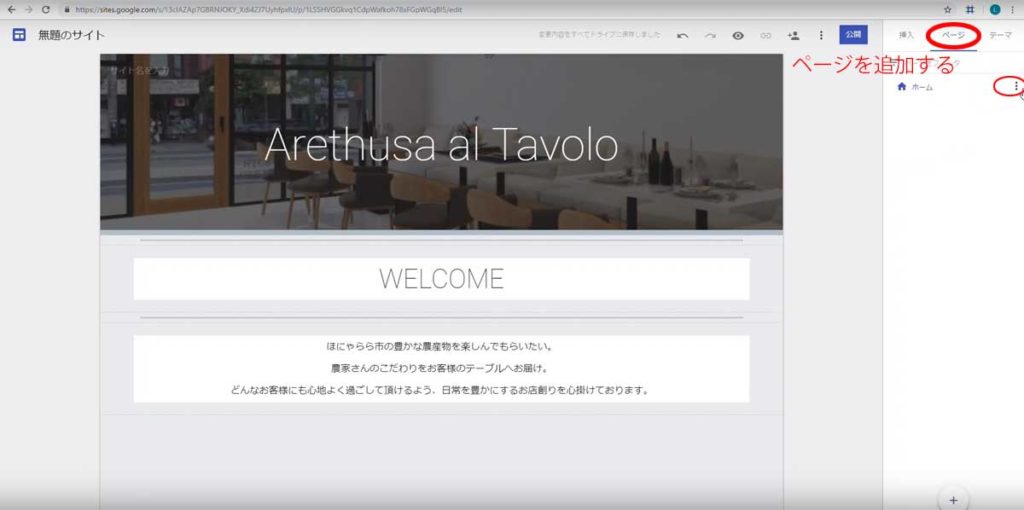
「サブページを追加」「新しいサブページ」で追加したいページの名前を入れます。
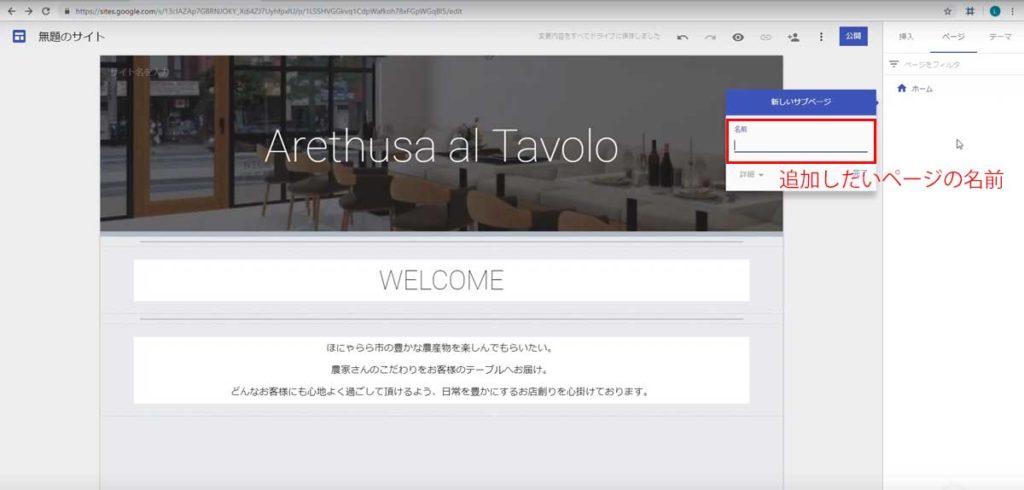
店舗情報のページを作ってみました。
「レイアウト」から用意されたレイアウトを選ぶことも出来ます。
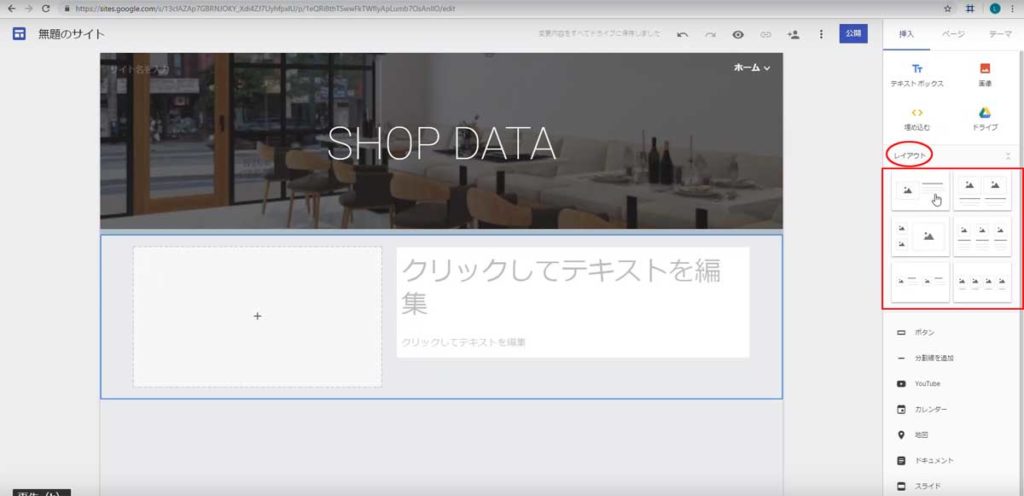
YouTube動画やGoogleMAPを挿入する事も出来ます。
今回は店舗の地図を入れてみました。
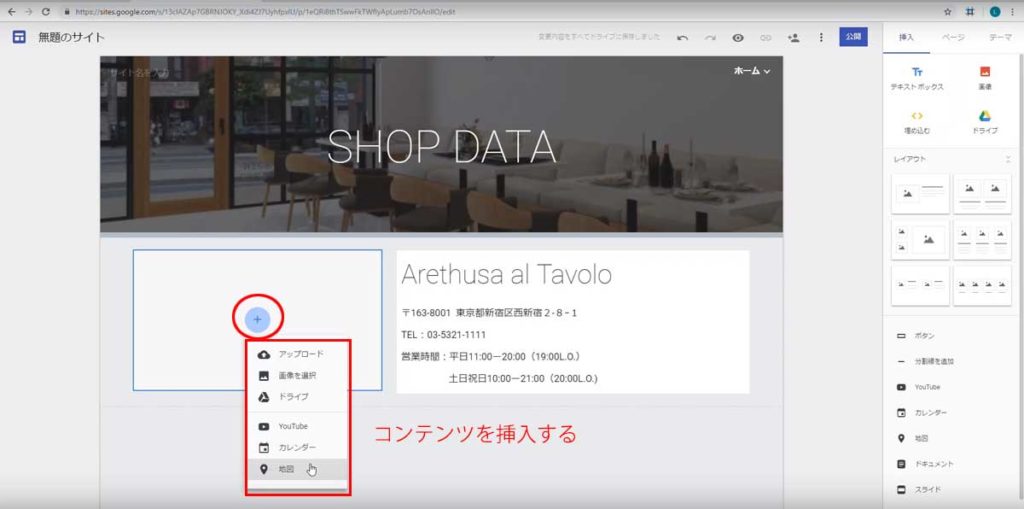
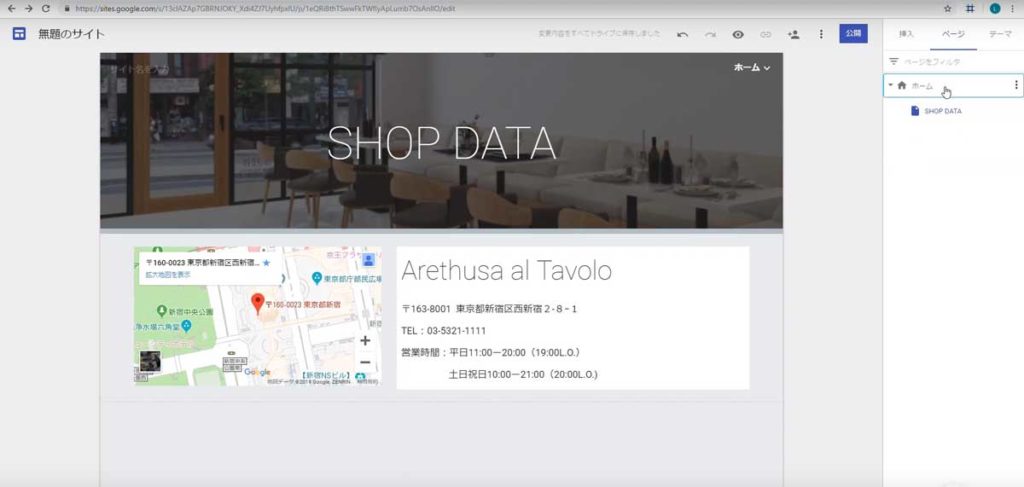
ページが完成したら、「公開」をクリック。
アドレスとして使いたい文字列を入れ、「公開」で完了です。
※仲間内や社内などの用途で、一般公開したくない場合は
「一般公開の検索エンジンに自分のサイトを表示しないようリクエストする」にチェックを入れます。
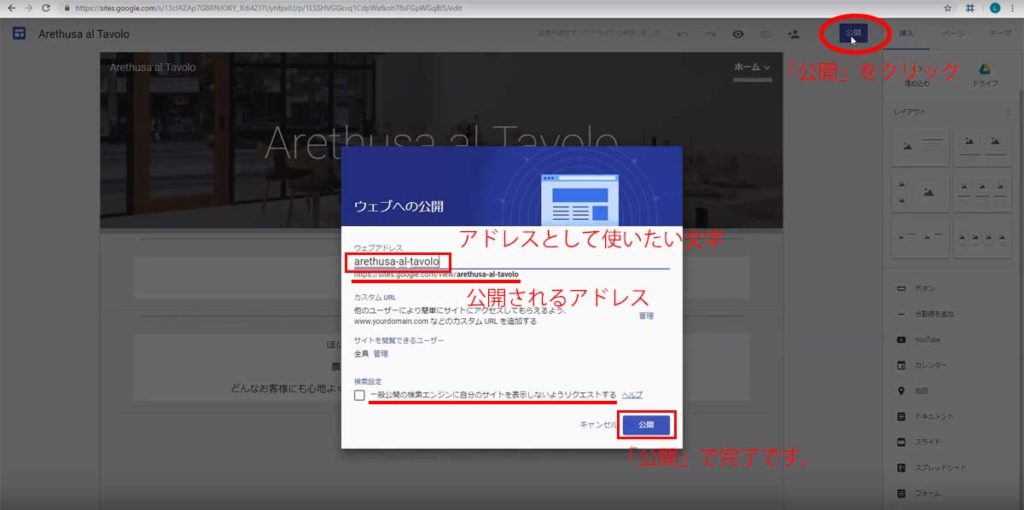
グーグルサイトの使い方【動画版】
グーグルサイトを解説する
グーグルサイトのメリット
- 誰でも簡単にホームページが作れる。
- 無料で利用できる。
- GoogleMAPを始めとした各種Googleサービスと簡単に連携できる。
- 独自ドメイン(自分のホームページアドレス)の設定やSSL化(暗号化通信)ができる。
とにかく簡単ですね。タダで使えるし。プログラミングの知識は全く必要ありません。
最大の特長はYoutubeやGoogleMAPやGoogleフォームと言ったGoogleサービスと簡単に連携できる事ですね。
お知らせしたいお店や会場の地図を簡単に貼れますし、Googleフォームを使ったお問合せページや予約ページを簡単に作れちゃいます。
ホームページを作成する上での、面倒なサーバー設定やCMSの設定など一切ありません。
Googleのインフラ(通信環境)を使うため、高速で強力なホームページが作れます。
少し手間を加えれば独自ドメイン(通常はhttps://sites.google.com/自分が決めたURL/のようなGoogleサイト内のアドレスになります)も設定でき、無料でSSL化もできます。
グーグルサイトのデメリット
- Googleアカウントが必要。
- Google ChromeかFirefox(ブラウザ)でしか編集できない。
- 編集の自由度が低い。
Googleサイトはあまり考える必要なくサクサク作れる事に特化しています。
無料で使えて簡単なので、特にデメリットはありませんが、
その代わり出来る事が制限されるので凝ったサイトは作れません。
グーグルサイトの活用法
お店やイベントの告知、サークルや社内のポータルサイトをサクッと作るにはオススメです。
特にホームページを持たずSNSやポータルサイトで集客しているお店でも、案内ページとして作っておくと良いかも知れません。
予約を受け付けるためのホームページとしても使えるので、使い方次第では営業の効率が上がることでしょう。
共同編集もできるため、仲間内や社内でポータルサイトとして使う事もできます。
私は社内のルールやマニュアルなどを入れたり、管理情報をフォームに入力してもらったりしています。
必要な項目を作っておけばスマホでも簡単に入力できるので、パソコンが使えない人からも必要な報告が集まります。
更にGoogleスプレッドシート(エクセルのグーグル版)に自動で記録してくれるので、予約や申し込み、業務報告などの集まった情報が勝手に表にまとまっていきます。
次回は今回作ったサイトに予約受付ページを追加する方法を説明します。
サンプルページ
GoogleおよびGoogleのロゴはGoogle LLCの登録商標であり、許可を得て使用しています。